5 consejos para aprovechar al máximo Google Groups y optimizar tu membresía
Un Grupo de Google proporciona una manera eficiente de comunicarse y colaborar con otras personas. Cuando eres miembro de un grupo configurado adecuadamente, puedes enviar un mensaje a la dirección de correo electrónico del grupo, el cual se distribuye a todos los miembros del grupo. Del mismo modo, cuando quieres colaborar en Google Docs, Sheets o Slides, puedes seleccionar el botón Compartir, luego agregar una dirección de grupo de Google (y ajustar los permisos, según desees) para darle a todos los miembros del grupo acceso.

VER: Windows, Linux y comandos de Mac que todos deben conocer (PDF gratuito) (Newsmatic)
Pero la membresía en un Grupo de Google puede presentar algunos desafíos. La cantidad de mensajes del grupo puede llenar rápidamente tu bandeja de entrada. Guardar y buscar todos los mensajes en tu correo electrónico puede volverse un poco desordenado. Y, sin un control adecuado, las personas pueden agregarte a grupos en los que preferirías no participar. Los siguientes cinco consejos te permitirán aprovechar al máximo los Grupos de Google, al tiempo que minimizas el impacto en tu bandeja de entrada y mantienes el control total sobre tus membresías en los Grupos de Google.
Todos los pasos que se mencionan a continuación asumen que estás accediendo a Google Groups en https://groups.google.com utilizando un navegador, como Chrome, en una computadora de escritorio o portátil.
Accede a todas tus membresías en los Grupos de Google
En el menú del lado izquierdo, selecciona "Mis Grupos", como se muestra en Figura A, para mostrar los grupos a los que te has unido o que posees. Si los elementos del menú del lado izquierdo no se muestran, selecciona las tres líneas horizontales en la parte superior izquierda de la página.
La lista muestra el nombre del grupo, la dirección de correo electrónico del grupo, la fecha en que te uniste y la configuración de tu suscripción. A la derecha, los iconos adicionales pueden indicar la opción para acceder a la configuración del grupo, agregar miembros, abandonar el grupo o marcarlo como favorito. Cuando se muestra en anchos de navegador más estrechos, es posible que debas seleccionar el menú de tres puntos a la derecha de cada grupo listado para acceder a estas opciones adicionales.
 WebStorm vs. VS Code: Cuál es la mejor opción para el desarrollo web y de aplicaciones
WebStorm vs. VS Code: Cuál es la mejor opción para el desarrollo web y de aplicacionesFigura A
Gestiona la entrega de mensajes en los Grupos de Google
Puedes elegir la frecuencia con la que recibes mensajes de cada grupo. Selecciona la opción desplegable en la columna de Suscripción, como se muestra en Figura B, y elige una de las cuatro opciones:
- Cada correo electrónico: recibir cada correo electrónico individual enviado al grupo
- Resumen: agrupar hasta 25 mensajes completos en un correo electrónico
- Resumen abreviado: recibir un correo electrónico diario que contiene un resumen de hasta 150 mensajes
- Sin correo electrónico: mantener la membresía en el grupo, pero dejar de recibir los mensajes por correo electrónico
Cuanto más a menudo las personas envíen correos electrónicos en las listas, es más probable que quieras elegir recibir resúmenes en forma de resumen o resumen abreviado. De lo contrario, tu bandeja de entrada puede llenarse rápidamente de mensajes del grupo. Sin embargo, las opciones de Resumen o Resumen abreviado significan que revisarás las conversaciones del grupo con un retraso (es decir, diariamente), por lo que si a menudo necesitas actuar sobre la información compartida en un Grupo de Google, Es posible que recibir cada correo electrónico siga siendo la mejor opción. Para grupos en los que las personas rara vez envían correos electrónicos, recibir cada correo electrónico tiene sentido.
Figura B
Accede a todos los mensajes del grupo
Como miembro u propietario de un grupo, puedes acceder a todos los mensajes de correo electrónico que se han enviado al grupo: selecciona el nombre del grupo y el sistema mostrará todos los mensajes enviados al grupo, con el mensaje más reciente listado primero, como se muestra en la Figura C. Las opciones en la parte inferior de la pantalla te permiten moverte para ver mensajes más antiguos.
Figura C
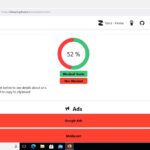 Brave vs. Firefox: Cuál es el mejor navegador web para ti
Brave vs. Firefox: Cuál es el mejor navegador web para tiPara encontrar un mensaje rápidamente, puede ser más sencillo utilizar el cuadro de búsqueda en la parte superior de la pantalla. Selecciona el triángulo a la derecha del cuadro de búsqueda para acotar tu búsqueda por la persona que publicó el mensaje, el asunto, el contenido de palabras clave, las fechas o los mensajes con un archivo adjunto, como se muestra en la Figura D.
Figura D
Puedes notar que, al igual que con el correo electrónico, los mensajes que envías al grupo no llegan a tu propia bandeja de entrada. Sin embargo, los mensajes que has enviado al grupo se muestran cuando accedes a los mensajes del Grupo de Google en la web. Si no estás seguro de si tus mensajes a un Grupo de Google están llegando, ¡verifícalo en la web!
Controla quién puede agregarte o invitarte a un grupo
Selecciona el engranaje de Configuración en la parte superior derecha y elige Configuración global en el menú. Las primeras dos casillas controlan si un administrador de grupo puede:
- Agregarme a sus grupos o
- Invitarme a sus grupos.
Si ambas están marcadas, entonces los administradores de grupo pueden agregarte o invitarte a cualquier grupo que deseen.
Si prefieres evitar que los administradores de grupo te agreguen a grupos sin tu participación, te recomiendo que desmarques la opción Agregarme a sus grupos, pero dejes marcada la opción Invitarme a sus grupos, como se muestra en la Figura E.
 Cómo agregar líderes en Microsoft Word: tutorial y solución de problemas
Cómo agregar líderes en Microsoft Word: tutorial y solución de problemasCon esta configuración, las personas pueden invitarte a un grupo, y tú tendrías que aceptar la invitación. Cualquier persona que intente agregarte a un grupo tendría que cambiar la adición unilateral por una invitación o ponerse en contacto contigo.
Figura E
Alternativamente, cuando alguien quiere agregarte a su grupo, puedes habilitar la configuración temporalmente: marca la casilla junto a la opción "Agregarme a sus grupos" y luego avisa al administrador del grupo para que intente agregarte. Luego, después de confirmar que eres miembro del grupo, vuelve a deseleccionar la configuración para evitar agregados no deseados al grupo.
Abandona un grupo
A la derecha de cada grupo listado, el ícono de Abandonar grupo, como se muestra en la Figura F, se ve como un corchete izquierdo y una flecha que apunta hacia la derecha. Selecciónalo y se te pedirá que elijas entre la opción Sí, abandonar grupo o el botón Cancelar.
Sin embargo, si eres el único propietario de un Grupo de Google, no puedes abandonar el grupo. Para dejar de participar en esta situación, podrías agregar a otra persona como propietaria del grupo y luego salir. Alternativamente, podrías optar por eliminar por completo el grupo.
Figura F
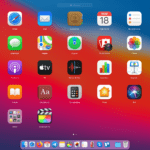 Maximiza tu Mac con estas 9 increíbles aplicaciones
Maximiza tu Mac con estas 9 increíbles aplicaciones¿Cuál es tu experiencia con Google Groups?
¿Con qué frecuencia revisas tus membresías en los Grupos de Google? ¿Qué configuración de suscripción prefieres? Si prefieres recibir menos correos electrónicos, ¿sueles seleccionar la opción de resumen o resumen abreviado? ¿Qué configuración global usas para las adiciones e invitaciones de grupos? Hazme saber cómo administras la configuración de tu Grupo de Google, ya sea en los comentarios a continuación o en Twitter (@awolber).
En Newsmatic nos especializamos en tecnología de vanguardia, contamos con los artículos mas novedosos sobre Software, allí encontraras muchos artículos similares a 5 consejos para aprovechar al máximo Google Groups y optimizar tu membresía , tenemos lo ultimo en tecnología 2023.

Artículos Relacionados